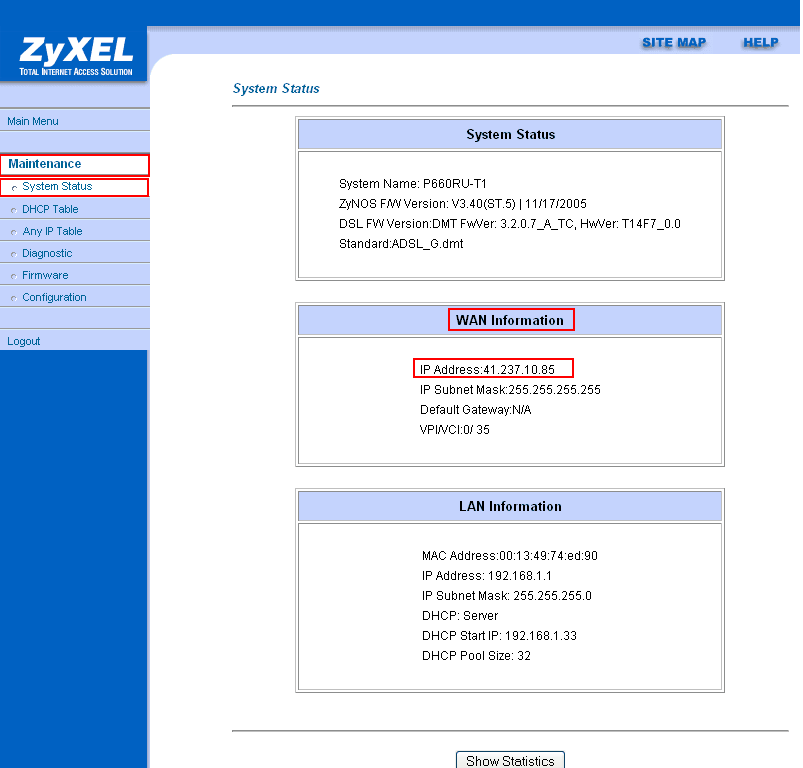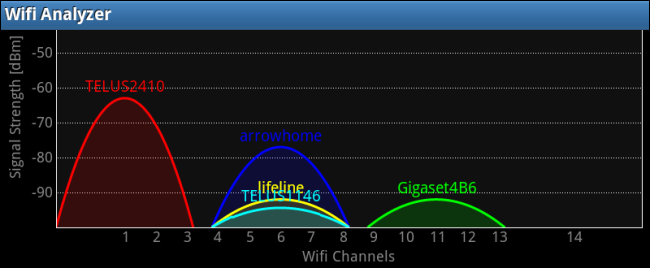အဆင့်မြင့်နည်းပညာအားလုံးကဲ့သို့ Wi-Fi သည်ရေဒီယိုလှိုင်းများကဲ့သို့လှိုင်းများရှိသောကြောင့်အားပျော့ပြီးအားကောင်းလာနိုင်သည်။
ဆိုလိုသည်မှာ၎င်းတို့အားလုံးသည်အခြားရေဒီယိုလှိုင်းများ (သို့) အခြားကွန်ယက်များကိုနှောင့်ယှက်နိုင်သည်၊ သင်၏ကြိုးမဲ့ဆက်သွယ်မှုကိုအားနည်းစေပြီးနှေးကွေးစေသည်။
ကြိုးမဲ့ကွန်ယက်အချက်ပြမှုတိုးတက်စေရေးအတွက်အဓိကဖြေရှင်းချက်မှာအတားအဆီးများကိုထည့်သွင်းရန်၊ သင်၏ router၊ router (သို့) modem ကိုမှန်ကန်စွာနေရာချထားရန်နှင့်ကြိုးမဲ့ကွန်ယက်များနှင့်အခြားအိမ်သုံးစက်များမှဖြစ်သည်။
သင်၏ modem၊ router (သို့) wireless router ကိုရှာပါ
သင်၏ modem၊ router (သို့) wireless router ကိုနေရာချထားခြင်းနှင့်နေရာသတ်မှတ်ခြင်းသည်လွှမ်းခြုံဧရိယာနှင့်အချက်ပြစွမ်းအားကိုများစွာထိခိုက်စေနိုင်သည်။ အကောင်းဆုံး Wi-Fi အချက်ပြကိုရယူရန်သင်၏ router (modem) ကိုနေရာချရန်ဤအမြန်အကြံပေးချက်များကိုလိုက်နာပါ။
- သင်၏အိမ်အလယ်၌ router (router -modem) ကိုထားပါ။ မင်းရဲ့ router ကိုမင်းရဲ့အိမ်ဘေးအခန်းမှာထားရင်မင်းအိမ်ရဲ့အခြားတစ်ဖက်မှာခိုင်မာတဲ့အချက်ပြတာကိုမင်းရလာမှာမဟုတ်ဘူး။
- Router ၏ antenna (router - modem) ကိုဒေါင်လိုက်ထားပါ။ အင်တာနာများစွာကိုချိန်ညှိနိုင်ပြီးအလျားလိုက်ထားနိုင်သော်လည်းမတ်တတ်ရပ်ခြင်းသည်ယေဘုယျအားဖြင့်စံပြအနေအထားဖြစ်သည်။
- သင်၏ router (router-modem) ကိုကြမ်းပြင်မှမြှင့်ပါ။ ကြမ်းပြင်ပေါ်တွင်မဟုတ်ဘဲ router (router - modem) သည်စားပွဲပေါ်တွင်ရှိနေလျှင်သင်ပိုမိုကောင်းမွန်သောလက်ခံမှုကိုရလိမ့်မည်။
Router (router - modem) အနီးရှိပစ္စည်းများအမျိုးအစားများကိုလည်းဂရုပြုသင့်သည်။ ဥပမာအားဖြင့်၊ router (router - modem) ကိုသတ္ထုစားပွဲပေါ်တွင် (သို့) သတ္ထုနံရံပေါ်၌တင်ခြင်းသည်ပြဿနာများကိုဖြစ်စေသည်။ အချက်ပြများသည်သစ်သားစားပွဲခုံမှတဆင့်အလွယ်တကူသွားလာနိုင်သည်၊ သို့သော်သတ္ထုများသည်အချက်ပြများကိုပိတ်ဆို့လိမ့်မည်။
အခြားအတားအဆီးအမျိုးအစားများသည်လည်းပြဿနာများကိုဖြစ်စေနိုင်သည်။ ဥပမာအားဖြင့်ကွန်ပျူတာနှင့် router (ကြားခံ modem) ကြားတွင်သတ္တုတင်သောဗီရိုရှိလျှင်ကြိုးမဲ့အချက်ပြကိုသင်မရပါ။ အခြားသိပ်သည်းသောအရာဝတ္ထုအမျိုးအစားများနှင့်လည်းသက်ဆိုင်သည်။
အခြားကြိုးမဲ့ကွန်ယက်များမှဝင်ရောက်စွက်ဖက်မှု
ထိုဧရိယာရှိအခြားကြိုးမဲ့ကွန်ရက်များမှဝင်ရောက်စွက်ဖက်ခြင်းသည်ကြိုးမဲ့အချက်ပြပြဿနာကိုဖြစ်စေနိုင်သည်။ အနှောင့်အယှက်ရှိမရှိဆုံးဖြတ်ရန်သင်ကဲ့သို့ application တစ်ခုကိုသုံးနိုင်သည် Wi-Fi ကို Analyzer Android စနစ်အတွက်
သင်အသုံးပြုနေသောမည်သည့်ကြိုးမဲ့လိုင်းများနှင့်အနီးအနားရှိမည်သည့်ကွန်ယက်များကိုပြသပြီးကွန်ယက်များစွာမသုံးသောကွန်ယက်သို့မဟုတ်ကြိမ်နှုန်းကိုညွှန်ပြလိမ့်မည်။ ဒီအက်ပလီကေးရှင်းကမင်းဧရိယာတစ်ဝိုက်ကိုလမ်းလျှောက်ပြီးမင်းအကောင်းဆုံး signal ကိုဘယ်နေရာမှာရလဲ၊ signal အားနည်းတဲ့နေရာကိုကြည့်နိုင်တယ်၊ မင်းကတခြားဘယ်စက်နဲ့မဆိုဒါကိုလုပ်နိုင်တယ်။
ကြိုးမဲ့ကွန်ယက်တစ်ခုတည်းတွင်ယှဉ်ပြိုင်မှုများစွာရှိလျှင်၎င်းသည်ပြဿနာများဖြစ်စေနိုင်သည်။ ဤအရာကိုဖြေရှင်းရန် router setting စာမျက်နှာမှတဆင့် wireless channel ကိုသင်ပြောင်းနိုင်သည်။ ကြိုးမဲ့ခွဲခြမ်းစိတ်ဖြာမှုအက်ပ်ကိုသင်အသုံးမ ၀ င်လျှင်ပင်ဤအရာကိုသင်လုပ်နိုင်သည်။ အချက်ပြကိုအခြားချန်နယ်တစ်ခုသို့ပြောင်း။ သင်၏ကြိုးမဲ့ဆက်သွယ်မှုတိုးတက်ကောင်းမွန်ခြင်းရှိ၊ မရှိစစ်ဆေးပါ။
အိမ်သုံးပစ္စည်းများမှဝင်ရောက်စွက်ဖက်ခြင်း
အိမ်သုံးအသုံးအဆောင်မျိုးစုံအပါအ ၀ င်ရေဒီယိုလှိုင်းများပါ ၀ င်နိုင်သည် ကြိုးမဲ့ဖုန်းများ وကလေးမော်နီတာ وmicrowave မီးဖိုများမရ။ ကြိုးမဲ့ router (router - modem) ၏အနေအထားနှင့် network နှင့်ချိတ်ဆက်ထားသော device ပေါ် မူတည်၍ wireless အသုံးပြုနေစဉ်ပြတ်တောက်မှုဖြစ်ပေါ်နိုင်သည်။ microwave أو ကြိုးမဲ့ဖုန်း.
နိုင်ခဲ့တယ် ကြိုးမဲ့ဖုန်းပြဿနာဖြေရှင်းနည်း သင်၏ဖုန်းများကို 900MHz သို့မဟုတ် 1.9GHz ကဲ့သို့ကွဲပြားသောကြိမ်နှုန်းဖြင့်လည်ပတ်သောဖုန်းများဖြင့်အစားထိုးပါ။ ကြိမ်နှုန်းမဲ့ဖုန်းများ 2.4GHz ၎င်းသည်ကြိုးမဲ့ကွန်ရက်များကိုအနှောင့်အယှက်ပေးလိမ့်မည်။
ပြဿနာတွေကိုဖြေရှင်းနိုင်တယ် မိုက်ခရိုဝေ့ အများအားဖြင့်မိုက်ခရိုဝေ့ဖ်သည် router (router-modem) နှင့် device ကြားတွင်မရှိနေစေရန်အတွက်သင်၏ကိရိယာများကိုနေရာချခြင်းဖြင့်ပြုလုပ်သည်။ အသစ်ကပိုကောင်းတဲ့အကာအကွယ်ရှိရင် microwave အသစ်တစ်လုံးကကူညီလိမ့်မယ်။
အခြားကိရိယာများသည်လည်းပြဿနာများဖြစ်စေနိုင်သည်။ ဥပမာအားဖြင့်ကိရိယာများသည်အနှောင့်အယှက်ပေးနိုင်သည် ဘလူးတုသ် Bluetooth ကိရိယာအသစ်များမရှိသော်လည်းအနီးအနားရှိ Wi-Fi အချက်ပြများနှင့်အဟောင်းများ
Repeater များ၊ အင်တင်နာများနှင့်ရောင်ပြန်များ
သင်က wireless signal တစ်ခုနဲ့ဧရိယာကြီးတစ်ခုကိုဖုံးလွှမ်းဖို့လိုအပ်ပြီးသင့် router ကမဖြတ်တောက်ဘူးဆိုရင် wireless repeater ဒါမှမဟုတ် range extender ကို ၀ ယ်နိုင်ပါတယ်။ အချက်ပြအားကောင်းရန်ကိရိယာနှစ်ခုကိုကျွန်ုပ်တို့ရှင်းပြခဲ့သည်။ ZTE H560N repeater settings ၏အလုပ်၏ရှင်းလင်းချက် و TP-Link RC120-F5 Repeater ကိုမည်သို့တပ်ဆင်ရမည်နည်း။
ဤကိရိယာများသည်၎င်း၏ဧရိယာကိုချဲ့ထွင်ရန်ကြိုးမဲ့အချက်ပြကိုပြန်လုပ်ပါ။ ဒါ့အပြင်ဒီအတွက်အထူး hardware တွေတောင်မလိုပါဘူး။ သင့်မှာ routers အဟောင်းတွေရှိရင်မင်းလုပ်နိုင်တယ် ၎င်းကို WiFi extension သို့မဟုတ် access point အဖြစ်ပြောင်းပါ .
သင်၏ router ပေါ် မူတည်၍ သင်၏အချက်ပြအပိုအကွာအဝေးကိုမြှင့်တင်ပေးသောပိုမိုကောင်းမွန်သော antenna ကိုသင်ချိတ်ဆက်နိုင်ပေမည်။ တိကျတဲ့ ဦး တည်ချက်တစ်ခုတွင်အချက်ပြရောင်ပြန်ပါသော Wi-Fi ရောင်ပြန်တစ်ခုတည်ဆောက်ရန်သင်ကြိုးစားနိုင်သည်။
Wi-Fi သည်အနာဂတ်ကဲ့သို့ထင်ရသော်လည်းဆယ်လူလာဒေတာဆက်သွယ်ရေးသည်အားသာချက်များစွာရှိသည်။ အနှောင့်အယှက်အနှောင့်အယှက်မရှိသောပိုလုံခြုံသောပိုမြန်သောဆက်သွယ်မှုကိုလိုချင်လျှင်ဆယ်လူလာဒေတာဆက်သွယ်ရေးသည်ယုံကြည်စိတ်ချရဆုံးသောရွေးချယ်မှုဖြစ်နေဆဲဖြစ်သည်။
ပိုကောင်းတဲ့ WiFi signal ကိုဘယ်လိုရနိုင်မလဲ၊ ကြိုးမဲ့ကွန်ယက်ဝင်ရောက်စွက်ဖက်မှုတွေကိုဘယ်လိုလျှော့ချတယ်ဆိုတာသိဖို့ဒီဆောင်းပါးကမင်းအတွက်အသုံးဝင်လိမ့်မယ်လို့ငါတို့ထင်တာ၊ မင်းရဲ့ထင်မြင်ချက်ကို comment မှာဝေမျှပါ။